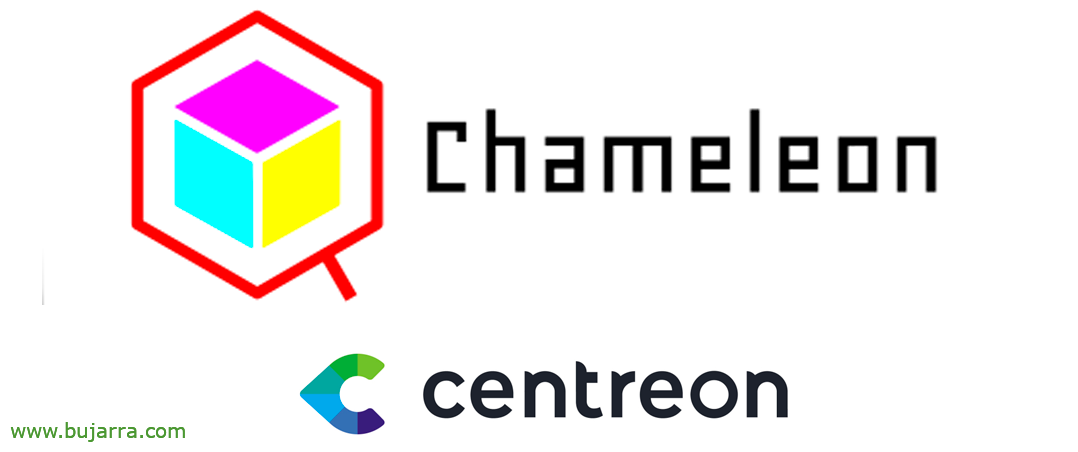Telegraf のインストール + インフラックスDB + クロノグラフ + グラファナ
テレグラフに少しを与える時が来ました, 面白いと思う投稿がいくつかあります, だから、大丈夫だと思うなら, 今日は、ベースの組み立て方法を見ていきます, メトリクスを保存するためのInfluxDB, Chronograf をネイティブの視聴者として; そして, どうしてそうしないのですか, グラファナ, なぜなら、私たちは皆、それが最高のメトリクスビジュアライザーであり、魔法をかけることを知っています.
私が言ったこと, このドキュメントは、監視システムを活用するためにブログで公開するいくつかの投稿の最初の基礎として使用します. TICKスタック (テレグラフ, インフラックスDB, クロノグラフとカパシター) これは、監視環境を受け入れて拡張するのに便利です, 個人的には、特定の指標をリアルタイムで視覚化することに賛成です。, そしてこの目的のために、Telegrafのエージェントは私たちが興味を持っているデータを収集します, それらをInfluxDBに保存し、Chronografで表示できるようになります. 言われたことは, 個人的には、その弾力性のためにGrafanaのファンです, しかし、ChronografはFlux言語を学ぶのに便利です. それは良いことだから, InfluxDB 1.xはクエリ言語としてInfluxQLを使用し、バージョン2.x以降はFluxが使用されています, そして、私たちの中には、変え🙂るのに苦労している人もいます
Telegrafを使用すると、エージェントをインストールするコンピューターから、またはエージェントをインストールできないリモートコンピューターからメトリックを収集できます, 例えば, スイッチ上, そして、SNMPを介してこれらのタイプのマシンを参照します. 最終的なアイデアは、収集したデータを表示するGrafanaダッシュボードを用意することです, そして、私は主張します, 私にとっての強みは、100 μA 未満の間隔でデータを保持できることです。 1 秒.
InfluxDBのインストール
InfluxDB は TSDB データシリーズ データベースです (時系列データベース), オープンソース, このタイプのデータの保存と処理は、はるかに効率的です. 投稿を公開した時点では、バージョンがありました 2.1, 次のコマンドで, InfluxDBリポジトリをダウンロードし、InfluxDBをインストールします, サービスを解除し、そのステータスを確認するだけでなく、 (あら, この記事はUbuntuに基づいています 20.04):
wget -qO- httpsの://repos.influxdata.com/influxdb.key | GPG - デアーマー | sudo tee /etc/apt/trusted.gpg.d/influxdb.gpg > /dev/null export DISTRIB_ID=$(lsb_release -はい); エクスポート DISTRIB_CODENAME=$(lsb_release -sc)
エコー "デブ [signed-by=/etc/apt/trusted.gpg.d/influxdb.gpg] httpsの://repos.influxdata.com/${DISTRIB_ID,,} ${DISTRIB_CODENAME} 厩" | sudo tee /etc/apt/sources.list.d/influxdb.list > /dev / null sudo apt-getアップデート && sudo apt-get install influxdb2 sudo systemctl start influxdb sudo systemctl status influxdb sudo systemctl enable influxdb
次に、Influx CLIをインストールします, 後でInfluxDBを最小限に構成し、良い, 必要に応じて管理用のコマンドラインCLIクライアントとして.
wgetのhttps://dl.influxdata.com/influxdb/releases/influxdb2-client-2.2.0-linux-amd64.tar.gz tar xvzf influxdb2-client-2.2.0-linux-amd64.tar.gz sudo cp influxdb2-client-2.2.0-linux-amd64/influx /usr/local/bin/ rm -rf influxdb2-client-2.2.0-linux-amd64/
Vamos a configurar InfluxDB con influx CLI, con 'sudo influxのセットアップ’ クレアモス・エル・ウスアリオ, パスワード, プリメーラ・オルガニサシオン, Y primer Bucket para Almacenar, La retención de datos para este bucket, y 確認:
sudo influxのセットアップ > InfluxDBへようこそ 2.0! ? メインのユーザー名を入力してください influx_user ? パスワードを入力してください ************** ? パスワードを再入力してください ************** ? 主な組織名、Open Services ITを入力してください ? プライマリバケット名「Monitor」を入力してください ? 保持期間を時間単位で入力してください, 又は 0 無限に 0 ? これらのパラメータを使用したセットアップ? ユーザー名: influx_user組織: オープンサービスITバケット: モニターの保持期間: 無限 (y/N) そして
まぁ, ここでいくつかの注意点があります, 当団体および所属IDの確認のため, 走る:
sudo influx 組織リスト ID 名前 x4473x3a36x4d008 オープンサービス IT
そして、トークンを上場したい場合:
sudo influx 認証リスト
ID 説明 トークン ユーザー名 ユーザー ID 権限 08xx775x1706000 influx_userのトークン Ts...Q == influx_user 08xx1253x3060 [読む:/承認。。.
Chronografのインストール
Chronograf をインストールするには, InfluxDBビジュアライザー, 私たちはそれを非常に迅速に行います:
wgetのhttps://dl.influxdata.com/chronograf/releases/chronograf_1.9.1_amd64.deb sudo dpkg -i chronograf_1.9.1_amd64.deb sudo systemctl status chronograf sudo systemctl enable chronograf
セットアップウィザードを起動します, クリック “今すぐ始める”,
そして、次のデータを入力します:
- 接続URL: InfluxDB IP またはホスト名とポート (デフォルト 8086), HTTPである可能性があります://127.0.0.1:8086 同じマシンの場合.
- 接続名: 接続に名前を付けます.
- 組織: InfluxDBの組織名を示します.
- トークン: アクセストークンを貼り付けます.
- Telegraf データベース名: 随意, 別のBD名が必要な場合, デフォルトでは「Telegraf」という名前になります.
クリック “接続を追加” そして、接続ウィザードを終了します.
Telegraf のインストール
まぁ, 明らかに、Telegrafをインストールする必要があるOSに依存します, Windowsにインストールできるので, マック, Ubuntuの, セントス, レッドハット, デビアン, コンテナー… したがって、必要な場合, 彼らの 公式サイト. この例は、Ubuntu/Debianシステム用です:
wget -qO- httpsの://repos.influxdata.com/influxdb.key | sudo tee /etc/apt/trusted.gpg.d/influxdb.asc >/dev/null source /etc/os-release エコー "デブ https://repos.influxdata.com/${身分証明書} ${VERSION_CODENAME} 厩" | sudo tee /etc/apt/sources.list.d/influxdb.list sudo apt-get update sudo apt-get install -y telegraf
Telegraf 設定ファイルは '/etc/telegraf/telegraf.conf にあります。’ そして、それを編集すれば、データを取得する無限の可能性が広がります, ホームチーム (または必要に応じて別のリモコンから). そして、これは将来の投稿で見るものです, したがって、ここで残すのは一般的な構成です, これは、TelegrafにデータをInfluxDBに送信するように指示します, したがって、出力設定は少なくとも次のようになります:
... [[outputs.influxdb_v2]] URLの = ["HTTPの://DIRECCION_IP_INFLUXDB:8086"] # 必要な組織 = "オープンサービスIT" バケツ = "モニター" トークン = "T...Q==" ...
そして何もない, 開始, Telegrafサービスのステータスを有効にして表示します:
sudo systemctl enable telegraf sudo systemctl restart telegraf sudo systemctl status telegraf
そして、クロノグラフに戻ると, バケットメトリクスをご覧ください, これにより、すでにデータが収集されていることを視覚化し始めることができます!
Grafana のインストール
あ、まあ, 仕上げに来て、それは動名詞です… 私たちが望むなら, 同じマシンにGrafanaをマウントできます, そして、InfluxDBに対するコネクタを作成して、それを適切にします, 視覚化する, データの処理と魔法をかける, マップ上のデータの表示, 行き詰り, チーズ, 棒グラフ. 台詞…
sudo apt-get install -y apt-transport-https sudo apt-get install -y software-properties-common wget wget -q -O - httpsの://packages.grafana.com/gpg.key | sudo apt-key add - エコー "デブ https://packages.grafana.com/oss/deb 安定メイン" | sudo tee -a /etc/apt/sources.list.d/grafana.list sudo apt-get update sudo apt-get install -y grafana
そして何もない, 開始, Grafana サービスのステータスを有効にして表示します。:
sudo systemctl start grafana-server sudo systemctl status grafana-server sudo systemctl enable grafana-server
ブラウザでhttpにアクセスする場合://DIRECCION_IP_GRAFANA:3000 デフォルトの管理者ユーザ名と管理者パスワードで検証します, ログイン時に変更してください.
次はそれです, InfluxDBに対してコネクタを作成し、将来そこに保存されるデータを視覚化します, 私たちは、 “構成” > “データソース” > “データソースの追加”.
リストを見る, データを視覚化できる場所は素晴らしいです… あなたが会社に持っている内部データベースを想像してみてください… さあ、めちゃくちゃだよ, InfluxDBを検索して選択します.
そして、コネクタを作成しました, 示す:
- 名前: 接続名.
- クエリ言語: 上げ潮
- 関連URL: HTTPの://DIRECCION_IP_INFLUXDB:8086
- 組織: InfluxDB 組織の名前
- トークン: アクセストークンを貼り付けます.
- デフォルトバケット: 使用するバケットを示します.
そして、クリックします “セーブ & 試験”, すべての手順をしっかりと実行した場合, これが接続されます!
そして、新しいダッシュボードを作成するとします, 新しいパネルを作成します, たとえば、時系列を示します, それです, 典型的なラインディスプレイ. そして、フラックスコンサルテーションを入れます, データを見ることができるようになります! 次に、ディスプレイオプションで遊んでみましょう, その他のパネルタイプ… そしてもちろん, これを給餌し始める! Fluxがわからない場合, 最も簡単なのは、Chronografからクエリをコピーすることです. 又は… ダッシュボードにすでに取り組んでい🙂る人からGrafanaに直接インポートすると、多くの例が表示されます, あなたはそれがどれほどかっこいいかを見るでしょう…
私はあなたに多くのことを伝えます, でも、もう手遅れ, それは長い投稿であり、将来の投稿できっとあなたの注意を引く多くのアイデアを見るつもりです. 退屈な方は、ぜひご覧ください 詰め込む Grafanaに追加できるもの…
私が言ったこと, ここまで来てくださった方、誠にありがとうございました, ソーシャルメディアで共有していただきありがとうございます, 好き嫌いなもののために, 感謝しなければならない🙂こと
成功!